Ako opraviť Lenovo E420 touchpad problémy na Windows 10
4 riešenia na riešenie problémov s dotykovým panelom Lenovo
- Aktualizujte ovládače OS a touchpadu
- Spustite SynTPEhn.exe a SynTPHelper.exe v režime kompatibility
- Spustite Poradcu pri riešení problémov s hardvérom a zariadeniami
- Ďalšie riešenia
Často majú ľudia problémy s touchpadmi, takže nie je nezvyčajné vidieť problémy s dotykovým panelom Lenovo E420 na Windows 10. Ak máte problémy s notebookom Lenovo Thinkpad E420, môžete sa pozrieť na naše riešenia.
Kroky na opravu chýb Lenovo E420 touchpad na Windows 10
Problémy s dotykovým panelom sú relatívne bežné. Niektorí používatelia Lenovo Thinkpad E420 hovoria, že ich touchpad nefunguje správne na Windows 10. To môže byť veľký problém, ak sa spoliehate na svoj touchpad ako jediné vstupné zariadenie a nepoužívate myš USB. Aj keď je to dosť problém, môžete ho opraviť podľa týchto jednoduchých riešení.
Riešenie 1 - Aktualizujte ovládače OS a touchpadu
Než začneme, dôrazne vám odporúčame, aby ste udržali svoj operačný systém Windows 10 aktualizovaný, aby ste eliminovali problémy s kompatibilitou. Zároveň sa uistite, že si stiahnete najnovšie ovládače pre váš notebook Lenovo Thinkpad E420.
Ak sú k dispozícii ovládače Windows 10, uistite sa, že ste ich prevzali. Ak spoločnosť Lenovo nevydala ovládače systému Windows 10, stiahnite si najnovšie.
Ak to nevyrieši problémy s dotykovým panelom, môžete skúsiť niečo iné.
Riešenie 2 - Spustite SynTPEhn.exe a SynTPHelper.exe v režime kompatibility pre Windows 7
- Prejdite do priečinka Synaptics, ktorý sa nachádza v Program Files.
- Nájdite súbory SynTPEhn.exe a SynTPHelper.exe v tomto priečinku. Pre oba súbory budete musieť zopakovať nasledujúce kroky.
- Kliknite pravým tlačidlom myši SynTPEhn.exe alebo SynTPHelper.exe av ponuke vyberte položku Vlastnosti.
- Prejdite na kartu Kompatibilita.
- Začiarknite Spustiť tento program v režime kompatibility pre a vyberte Windows 7 zo zoznamu.
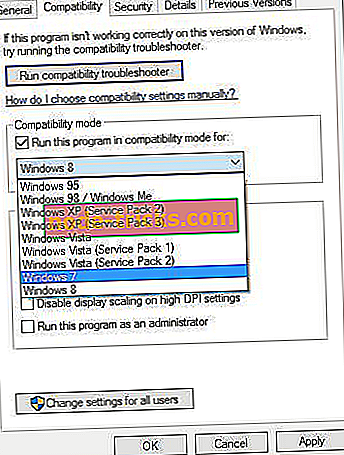
- Kliknite na tlačidlo OK a potom na tlačidlo Použiť uložte zmeny.
- Zopakujte postup aj pre iný súbor.
- Reštartujte počítač a skontrolujte, či sa problém nevyriešil.
Riešenie 3 - Spustite Poradcu pri riešení problémov s hardvérom a zariadeniami
Ak problém nezmizol, môžete spustiť nástroj Windows 10 na riešenie problémov s hardvérom a zariadeniami. Ak to chcete urobiť, prejdite na položku Nastavenia> Aktualizácia a zabezpečenie> Riešenie problémov a spustite nástroj.

Riešenie 4 - Dodatočné riešenia
Ak stále nemôžete používať svoj touchpad Lenovo, tu sú niektoré ďalšie spôsoby riešenia problémov:
- Odpojte iné USB zariadenia, ktoré môžu rušiť vašu touchpad.
- Zmeňte možnosti správy napájania a otestujte inú možnosť, aby ste zistili, ktorý z nich funguje pre vás.
- Spustite SFC scan otvorením príkazového riadka ako administrátora, zadajte sfc / scannow a stlačte Enter. Reštartujte počítač a skontrolujte, či sa problém nevyriešil.
Ako vidíte, Lenovo E420 touchpad problémy môžu spôsobiť veľa problémov. Dúfame, že naše riešenia budú užitočné.
SÚVISIACE VÝDAVKY NA KONTROLU:
- Oprava: Myš alebo touchpad nefunguje vo Windows 10
- Tu je 6 najlepších touchpadov pre počítače so systémom Windows
- Oprava: Synaptics Touchpad zakázané pri spustení systému Windows
Poznámka editora: Tento príspevok bol pôvodne uverejnený v decembri 2015 a bol od tej doby aktualizovaný o čerstvosť a presnosť.

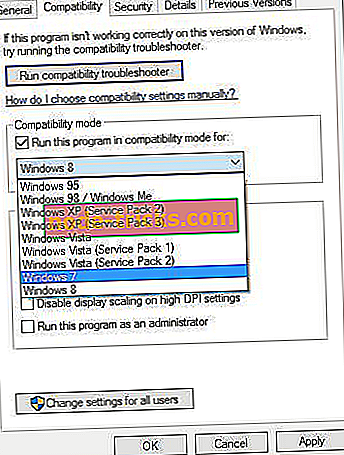
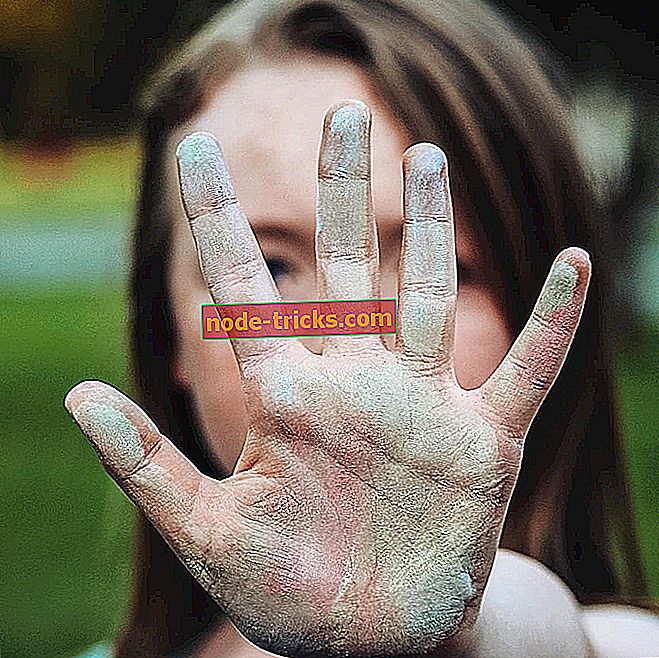
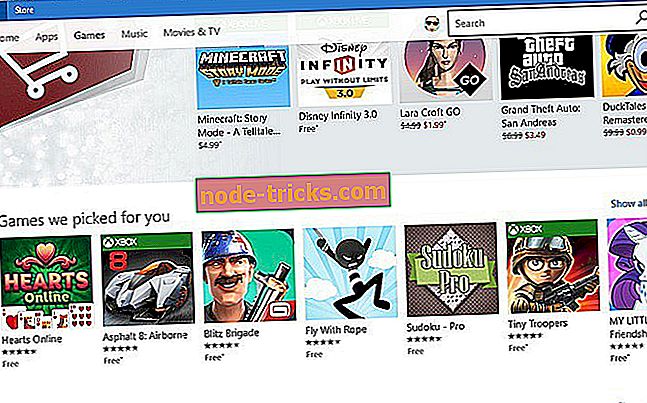




![„Operácia zlyhala. Objekt sa nepodarilo nájsť “Chyba programu Outlook [FIX]](https://node-tricks.com/img/fix/926/operation-failed-3.png)
